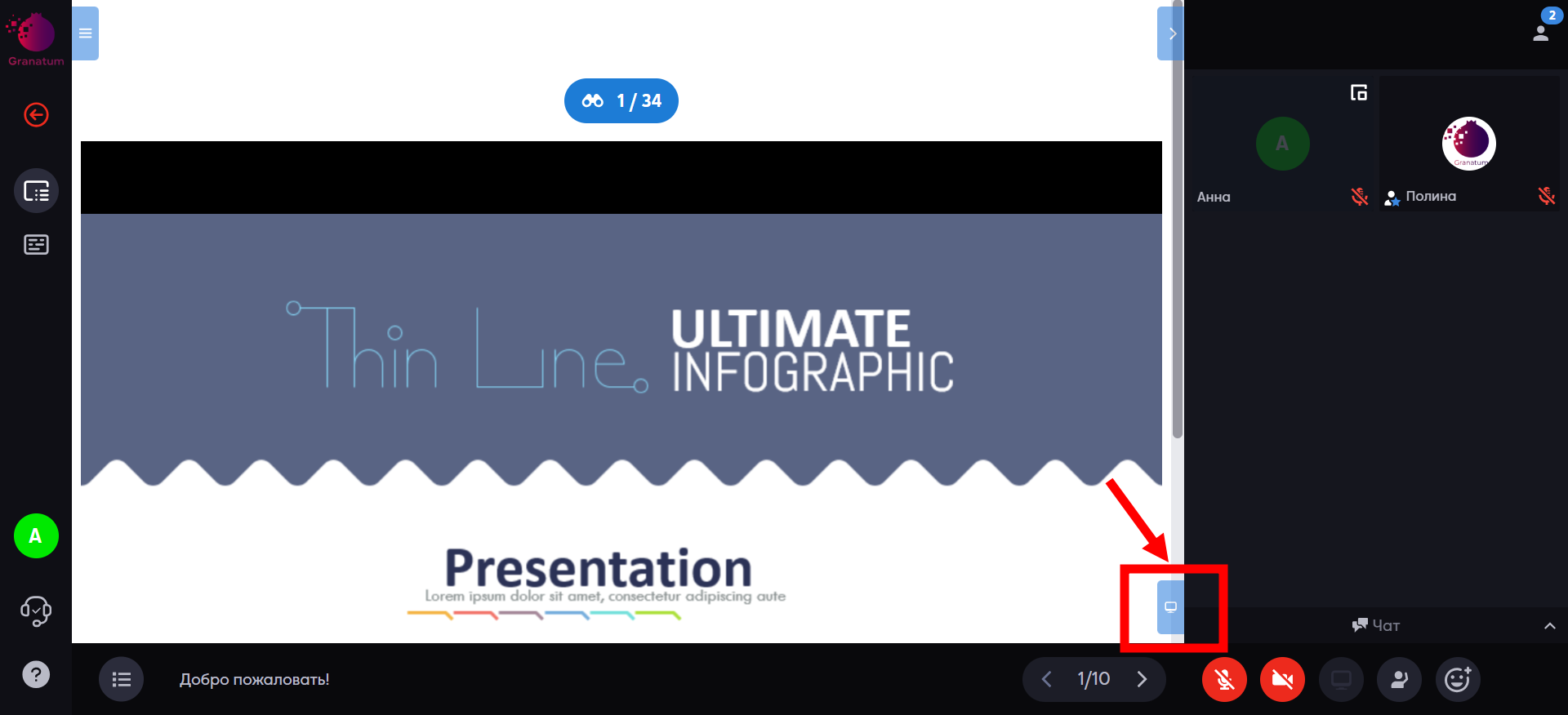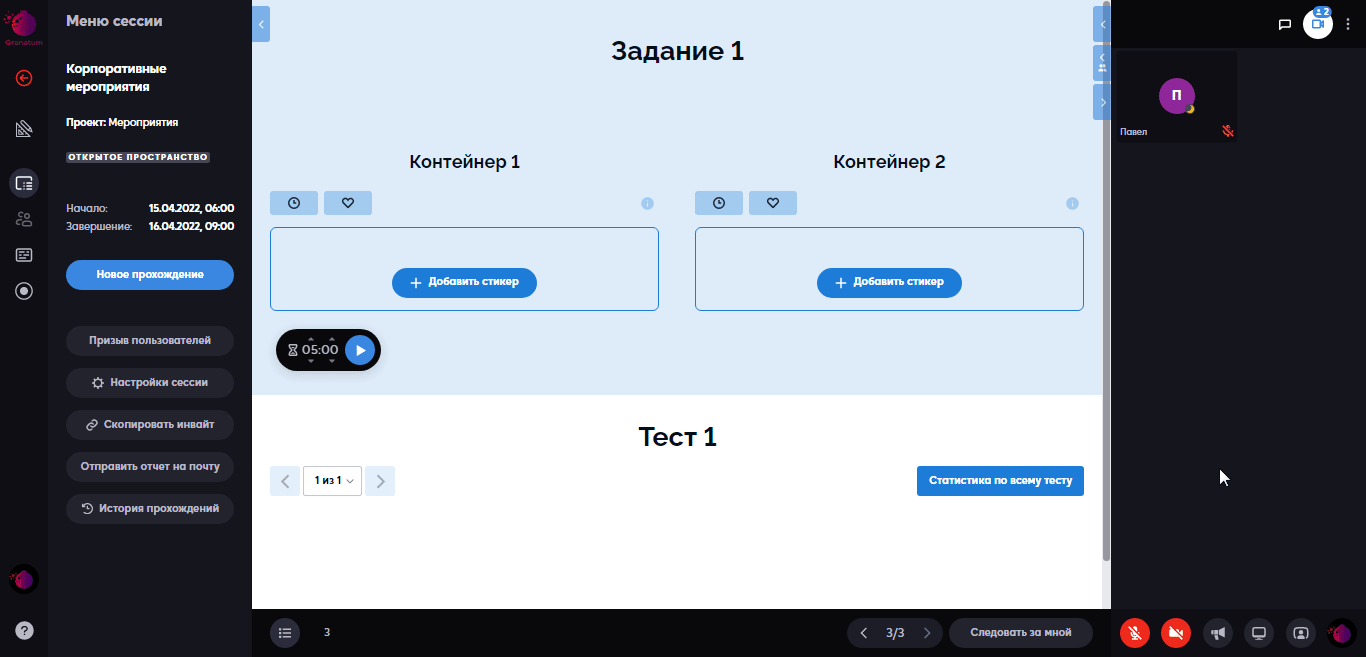Демонстрация экрана
Содержание:
- Как включить демонстрацию
- Особенности показа экрана
- Как разрешить пользователям демонстрацию
- Сворачивание демонстрации
Как включить демонстрацию
- Нажмите на иконку монитора в правом нижнем углу видеопанели.

- В диалоговом окне выберите какую часть экрана хотите показать:
- весь экран
- окно программы
- определенную вкладку
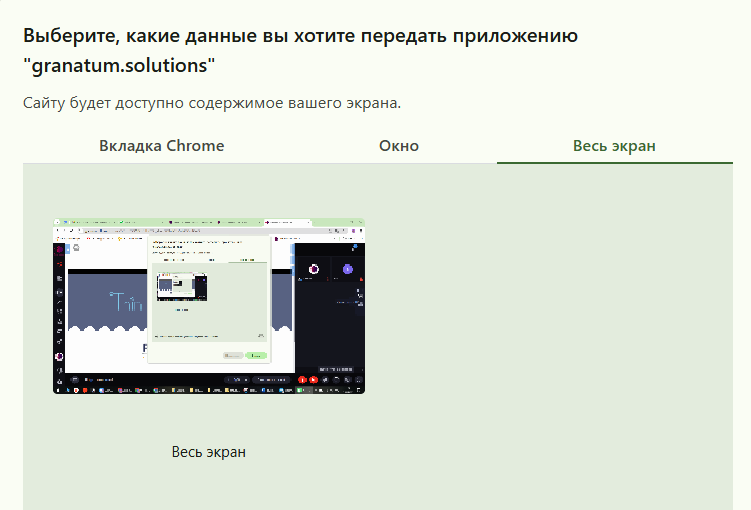
3. Нажмите на кнопку “Поделиться”
Чтобы пользователи слышали звук с вашего устройства при демонстрации экрана, поставьте галочку в поле «Также предоставить доступ к аудиоданным в системе»
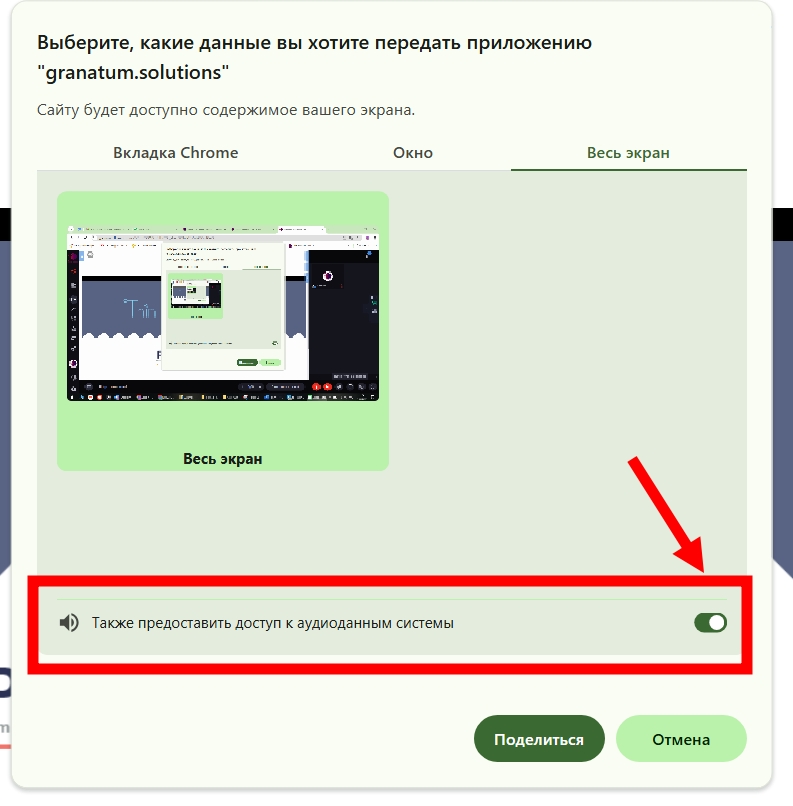
С момента начала демонстрации и до её завершения пользователи видят ваш экран на листе.
Важно: Контент на листе не будет отображаться, и он появится только после остановки демонстрации. Не забывайте своевременно выключать демонстрацию.
Чтобы остановить демонстрацию, нажмите на иконку “Демонстрация экрана”
При обновлении страницы демонстрация экрана прерывается.
Особенности показа экрана
Пользователи видят экран на основном листе. Внизу экрана указывается, кто осуществляет демонстрацию.

Если демонстрировать экран на общем листе, то все пользователи это увидят. Если демонстрировать на командном, то ваш экран увидит только та команда, на листе которой вы сейчас находитесь.
Все администраторы могут в любой момент остановить/свернуть чужую демонстрацию экрана, кликнув на соответствующую кнопку в правом нижнем углу. Спикерам такая функция недоступна.

В один момент транслировать экран может только один человек. Если другой администратор или спикер нажимает на кнопку демонстрации экрана, то появляется соответствующее уведомление:
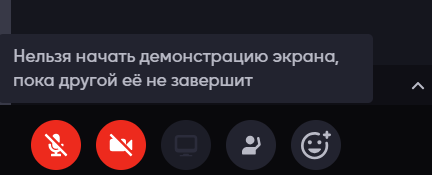
Как разрешить пользователям демонстрацию
По умолчанию, демонстрация экрана доступна только администраторам и спикерам. Однако, можно разрешить демонстрацию всем пользователям. Сделать это можно в настройках видеопанели.
Для этого нажмите в правом верхнем углу на три вертикальные точки и выберите пункт “Разрешить пользователям демонстрацию экрана”.
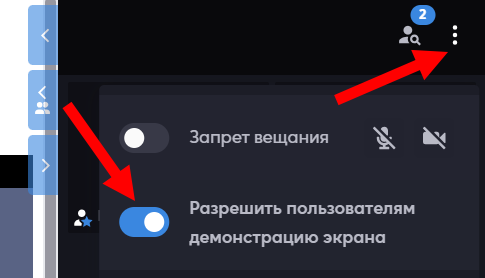
Сворачивание демонстрации
По умолчанию, демонстрацию экрана нельзя свернуть. Если во время тренинга необходимо, чтобы пользователи могли оставлять заметки на стикерах, или другой пользовательский контент, вы можете разрешить сворачивать демонстрацию экрана. Сделать это можно в настройках видеопанели.
Для этого нажмите в правом верхнем углу на три вертикальные точки и выберите пункт “Разрешить пользователям скрывать демонстрацию экрана”.
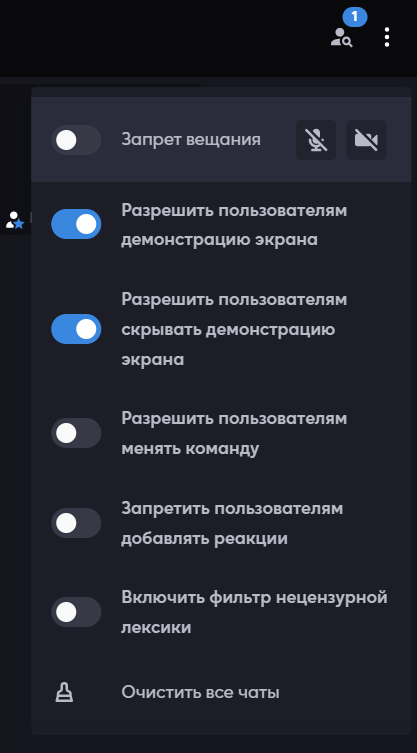
Чтобы свернуть, надо нажать кнопку справа внизу:
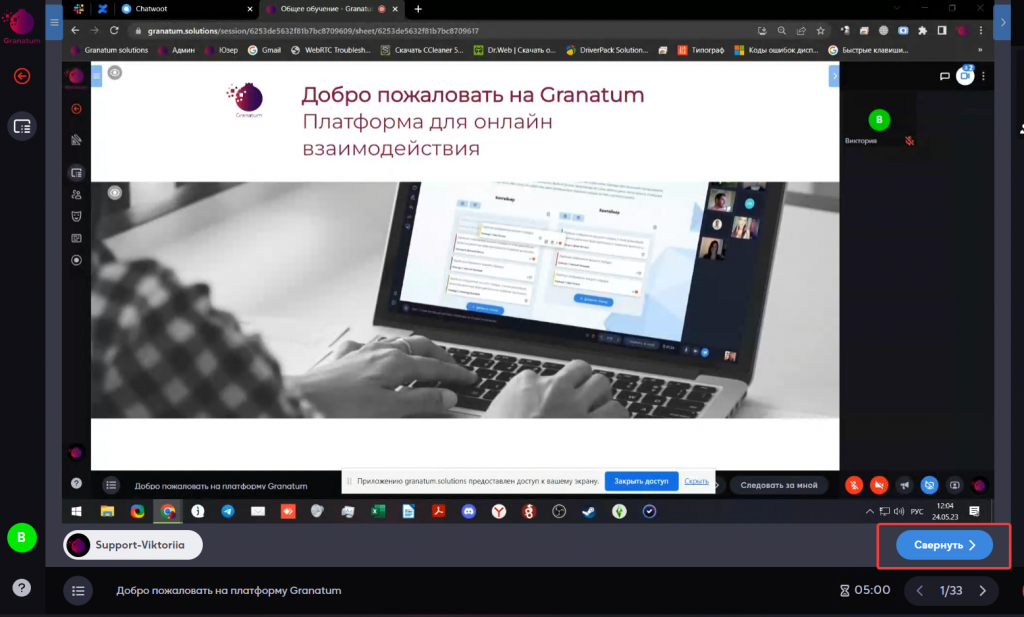
Чтобы развернуть демонстрацию обратно, надо нажать иконку монитора справа внизу: